フォームフィールド
![]() フォームフィールドモジュールを使用して、ウェブサイトにパーソナライズされたフォームフィールドを追加します。チェックアウト、コンタクトフォーム、サインアップフォームにフォームフィールドを追加し、追加のフォームを作成できます。
フォームフィールドモジュールを使用して、ウェブサイトにパーソナライズされたフォームフィールドを追加します。チェックアウト、コンタクトフォーム、サインアップフォームにフォームフィールドを追加し、追加のフォームを作成できます。
例えば:
- チェックアウトにフォームフィールドを追加して、お客様が配達の日付と時間を選択できるようにします。
- お客様がリセラーの名前を入力できるようにします。
- お客様がパーソナライズされた商品の受取人の名前を入力できるようにします。
- お客様が価格オファーフォームを記入できるようにするために、追加のフォームを追加できます。
ウェブサイトにフォームフィールドを追加する
- 設定 > その他のオプション > モジュール > フォームフィールドに移動します。
メニューにフォームフィールドが表示されない場合は、最初にユーザーエクスペリエンスレベルをエキスパートに調整してください。設定 > その他のオプション > ユーザーエクスペリエンスレベルで行います。
このモジュールを有効にする必要があります。そうしないとフォームフィールドは表示されません。
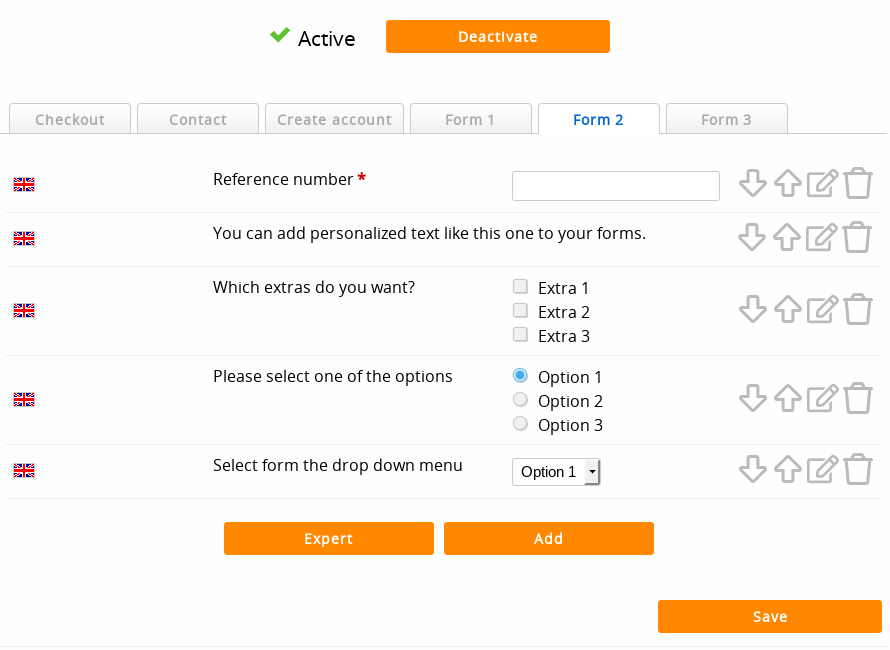
タブの説明
- チェックアウト
- これらのフォームフィールドは、チェックアウト中に配送と支払いの選択のすぐ下に表示されます。
チェックアウトにあまり多くのフィールドを追加しないことをお勧めします。各追加フィールドは、スムーズなチェックアウトを妨げる障害となる可能性があります。 - コンタクト
- これらのフォームフィールドは、組み込みのコンタクトフォームに追加されます。
- アカウント作成
- これらのフォームフィールドは、アカウント作成用のフォームに追加されます。
- フォーム 1-10
- これらは、ウェブサイトの任意のページに追加できるカスタムフォームです。ウェブサイトのページにフォームを追加するには、[WEBSHOP_FORM1]から[WEBSHOP_FORM10]までのキーワードをCMSで使用します。
フォームにフィールドを追加する
タブを使用してフォームを選択します。次に、追加ボタンをクリックして、フォームに新しいカスタムフィールドを追加します。
- 言語
- フォームフィールドのテキストが表示される言語を選択します。ウェブショップの各言語についてこれを繰り返す必要があります。フォームフィールドは言語ごとに異なることができますが、各言語で一貫性を保つことをお勧めします。
- オブジェクト
- テキストボックス - お客様がテキストを入力できるようにします。
チェックボックス - お客様がオプションを選択できるようにします。複数のオプションを選択できます。
ラジオボタン - お客様がオプションを選択できるようにします。1つのオプションのみ選択できます。
ドロップダウンメニュー - 基本的にはラジオボタンと同じですが、ドロップダウンメニューはスペースを消費しません。
説明 - 説明フィールドです。お客様が何かを入力することはできません。情報を提供するためだけに使用されます。 - 名前
- フィールドの前に表示されるオプションの名前(またはテキスト)です。お客様がフィールドの目的を理解できるように適切な名前を選択してください。
- オプション
- チェックボックス、選択ボタン、ドロップダウンメニューの場合、このフィールドが表示され、オブジェクトにオプションを追加できます。
プラスアイコンを使用して、さらにオプションを追加します。 - デフォルト値
- フィールドに事前に入力されるオプションのテキストです。チェックボックス、選択ボタン、ドロップダウンメニューの場合、これがデフォルトで選択されるオプションになることがあります。
- 必須
- お客様が値を入力するかオプションを選択する必要がある場合は、このボックスにチェックを入れます。このオプションには注意してください。フィールドを必須にすると、フォームの完了が難しくなります。フィールドを記入するのが難しすぎると感じた場合、お客様を失う可能性があります。
- フォームフィールドが表示されない
- フォームフィールドが表示されるためには、フォームフィールドモジュールを有効にする必要があります。
- この機能にはビジネス版が必要です。
- フォームフィールドは各言語ごとに別々に追加する必要があります。
フォームフィールドの編集
フォームフィールドテーブルの右側にある編集アイコンをクリックします。
エキスパートボタンを使用すると、以前のフォームフィールドをコピーできます。既存のフォームフィールドルールを例として使用し、新しいフォームフィールドを追加するために同じ形式を使用します。このエキスパート機能を使用すると、インターフェースを毎回使用することなく、他のフォームにフォームフィールドをコピーすることもできます。
フォームフィールドの削除
フォームフィールドテーブルの右側にある削除アイコンをクリックし、オプションを削除することを確認します。
注意:削除されたフォームフィールドを復元または元に戻すことはできません。戻したい場合は再度追加する必要があります。
フォームフィールドの順序を変更する
フォームフィールドテーブルの右側にある下矢印と上矢印アイコンをクリックして、フォームフィールドを上または下に移動します。
例
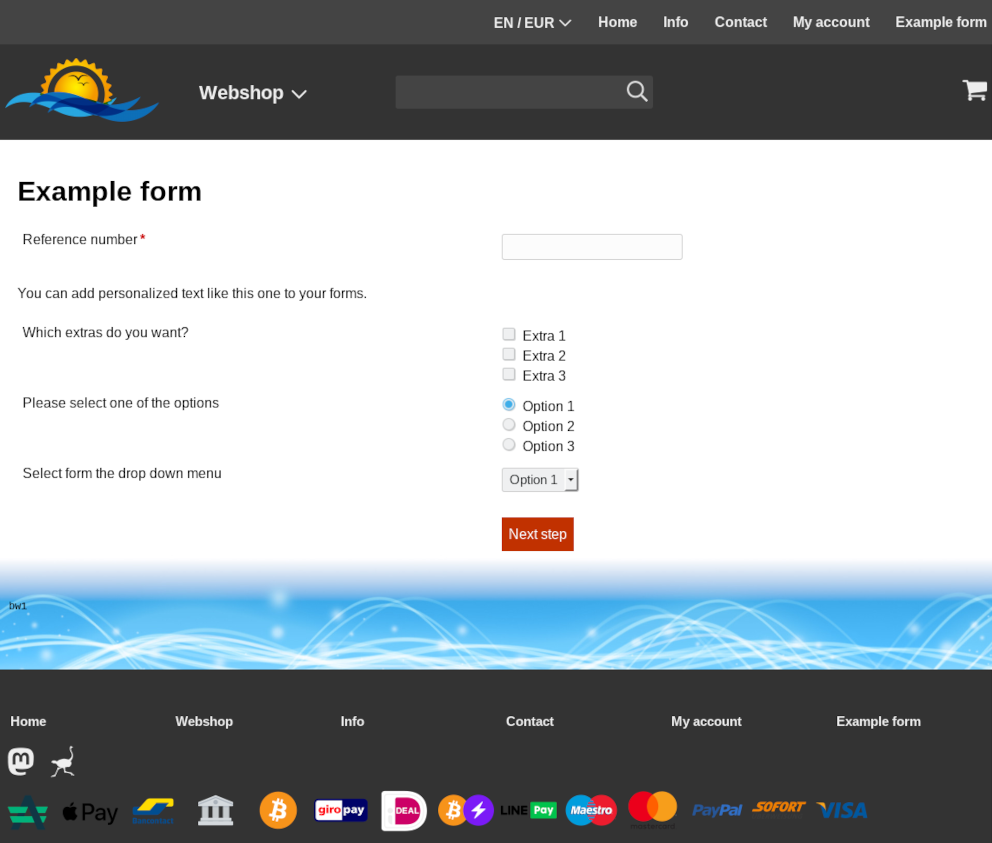
フォームを送信した後、結果はアカウント設定で設定されたメールアドレスにメールされ、コンタクトまたは注文メールを受信するように有効化された管理者にも送信されます。
ウェブサイト上のすべてのウェブフォームには、組み込みのスパム保護があります。
フォームフィールドに関するよくある質問
次のページ: デジタル商品・バーチャル商品